Как обрезать изображение с помощью Microsoft Paint
Автор:
Roger Morrison
Дата создания:
5 Сентябрь 2021
Дата обновления:
1 Июль 2024

Содержание
Эта статья была написана в сотрудничестве с нашими редакторами и квалифицированными исследователями, чтобы гарантировать точность и полноту содержания.Команда по управлению контентом тщательно изучает работу редакции, чтобы убедиться, что каждый элемент соответствует нашим высоким стандартам качества.
У вас есть фотография, для которой вы хотите обрезать некоторые изображения. Используйте Microsoft Paint, чтобы сделать это в несколько кликов.
этапы
-
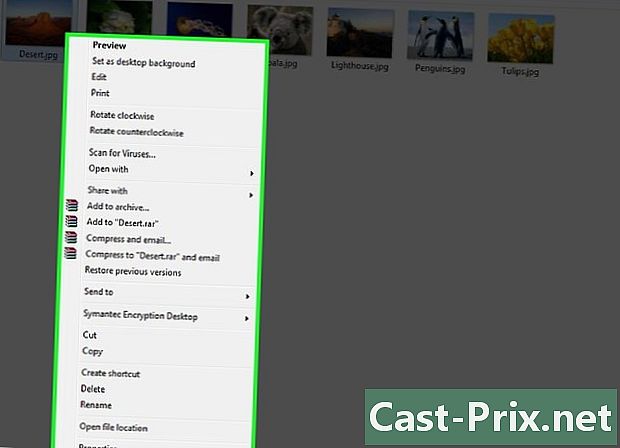
Выберите фото. Перейдите к своей фотографии, щелкните по ней правой кнопкой мыши. Откроется меню, предлагающее вам возможные действия. -
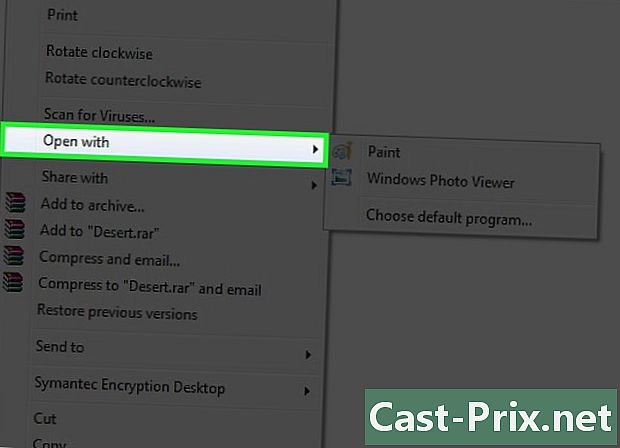
Перейти к Открыть с помощью. В появившемся меню найдите Открыть с помощью, Это в середине меню. -
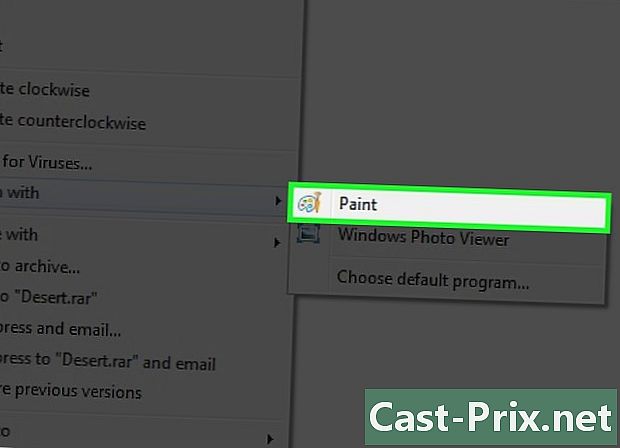
Выберите Paint. Нажав на Открыть с помощьюпоявится подменю. Вы выбираете краска, Licona - это цветовая палитра с кистью. -
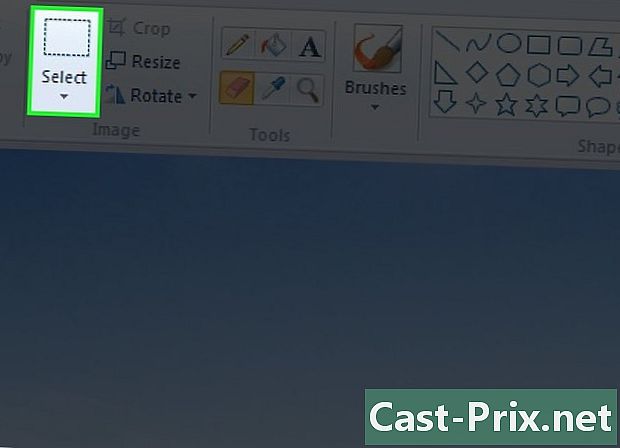
Выберите форму выбора. в краскаты на лонглете добро пожаловать, Нажмите на ▼ под кнопкой выбора. Эта кнопка находится в разделе изображение вкладки. -

Выберите прямоугольный выбор. Вы найдете эту опцию в верхней части списка. -
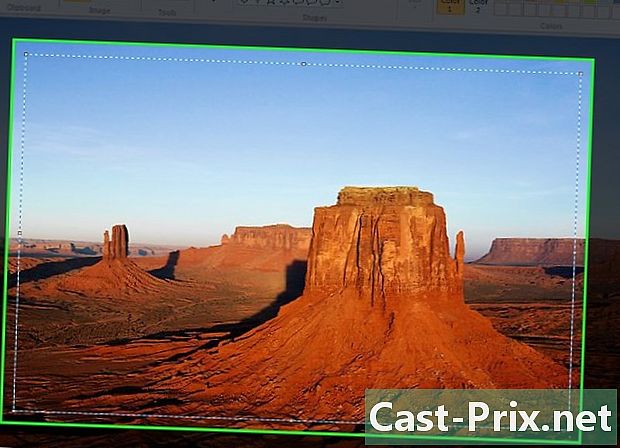
Определите свой выбор. Перейдите к своему изображению и выберите место на изображении, где ваш выбор должен начаться. Нажмите и переместите мышь. В зависимости от движения мыши, вы увидите пунктирный прямоугольник. Остановите свой клик, как только вы будете удовлетворены своим выбором Обратите внимание, что область в вашем выделении останется после кадрирования.- Чтобы удалить рамку фотографии, щелкните в углу, чтобы она не вписывалась в поле выбора, а затем растяните по диагонали. Остановите свой выбор непосредственно перед границей в противоположном углу вашей начальной точки к вашему выбору.
- Если вы хотите повторить ваш выбор, нажмите на изображение за пределами уже выбранной части, затем попробуйте снова.
-
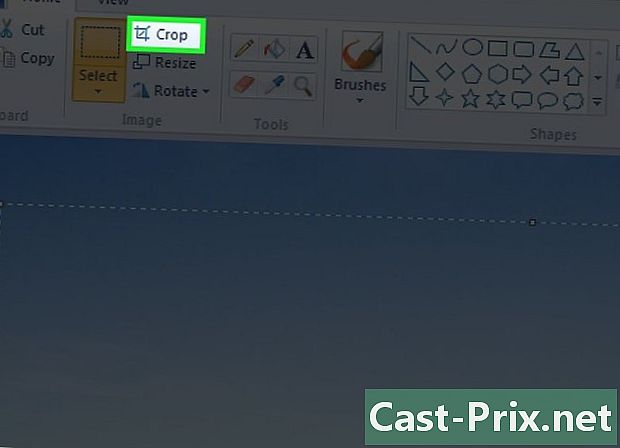
Нажмите Trim. Эта опция находится в том же разделе, что и выбрать, Он как раз справа от него, наверху. прессование подрезатьВы удаляете всю часть фотографии, которой нет в выделении. Все, что у вас осталось, это выбранная часть в краска.
- Можно не выбирать прямоугольник выделения. Вы можете, например, выбрать свободный выбор и так по вашему вдохновению сделайте оригинальный выбор.
- Сделав свой выбор на фото, будьте осторожны, чтобы не нажать на кнопку удалить вашей клавиатуры. Таким образом, вы удалите ту часть, которую выбрали. Чтобы восстановить удаленную часть, нажмите на маленькую стрелку, указывающую налево в верхней части окна. краска.

